一体机开不了机如何重装系统
lenovo一体机开不了机怎么办?最近有位用户使用lenovo一体机的时候,发现电脑开不了机,这可急坏他了,完全不知道应该怎么操作。其实这种情况下,大家可以进行重装系统,通过U盘给一体机重装系统,那在开不了机的情况下如何重装win8系统呢?现在跟着教程一起学习吧。
注:遇到电脑开不了机的时候要用一台正常使用的电脑制作启动U盘,有了启动U盘才可以重装系统。另外制作启动盘前一定要记得备份好U盘中的重要文件,以免数据丢失。
一、制作win8启动U盘
1.提前在官网下载小熊一键重装系统软件,准备一个8G以上的U盘并将U盘插入正常使用的电脑,打开小熊软件。
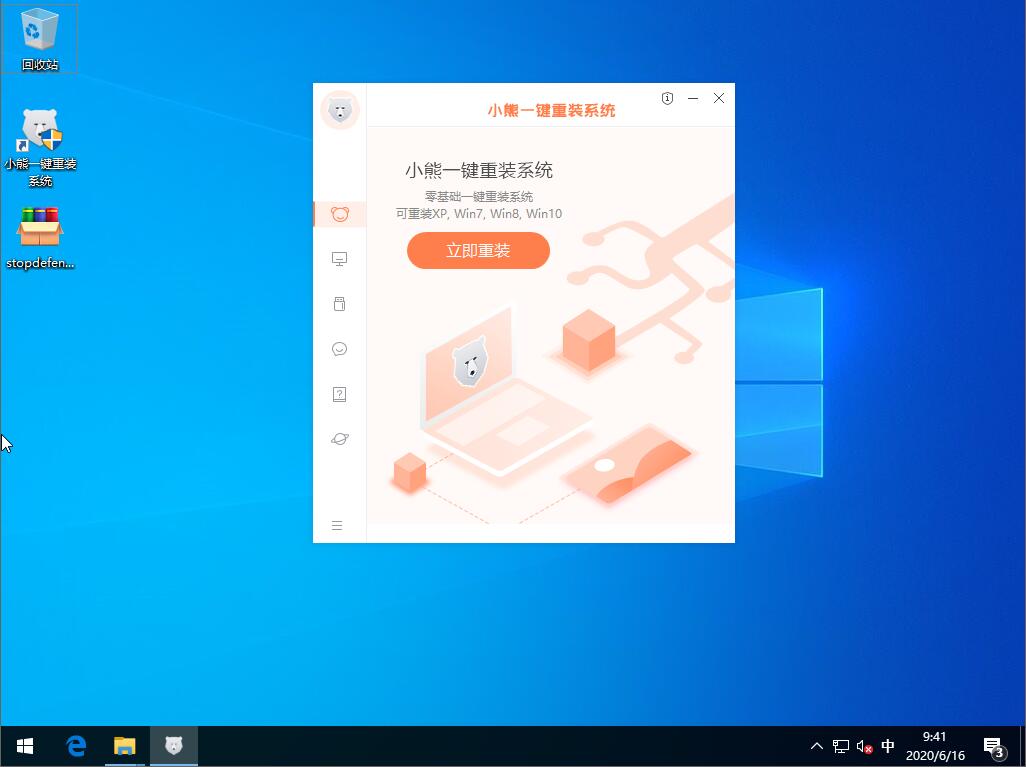
2.大家在U盘设备中可以看到详细的U盘名称,直接点击制作启动U盘,选择需要下载的win8系统文件。
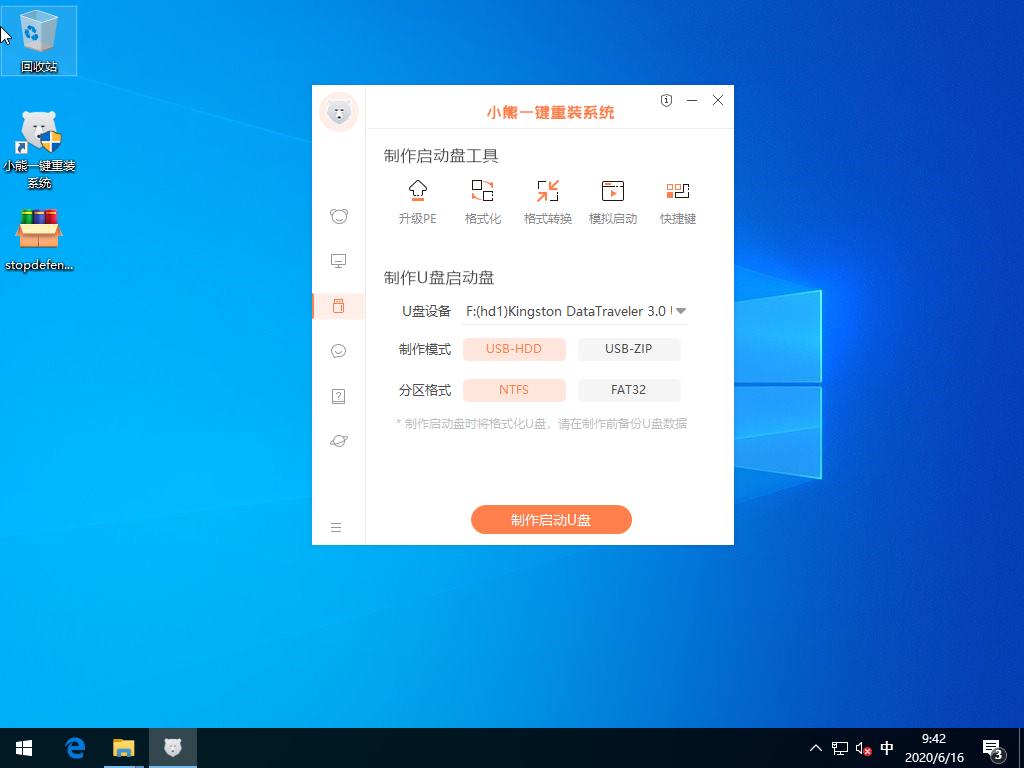
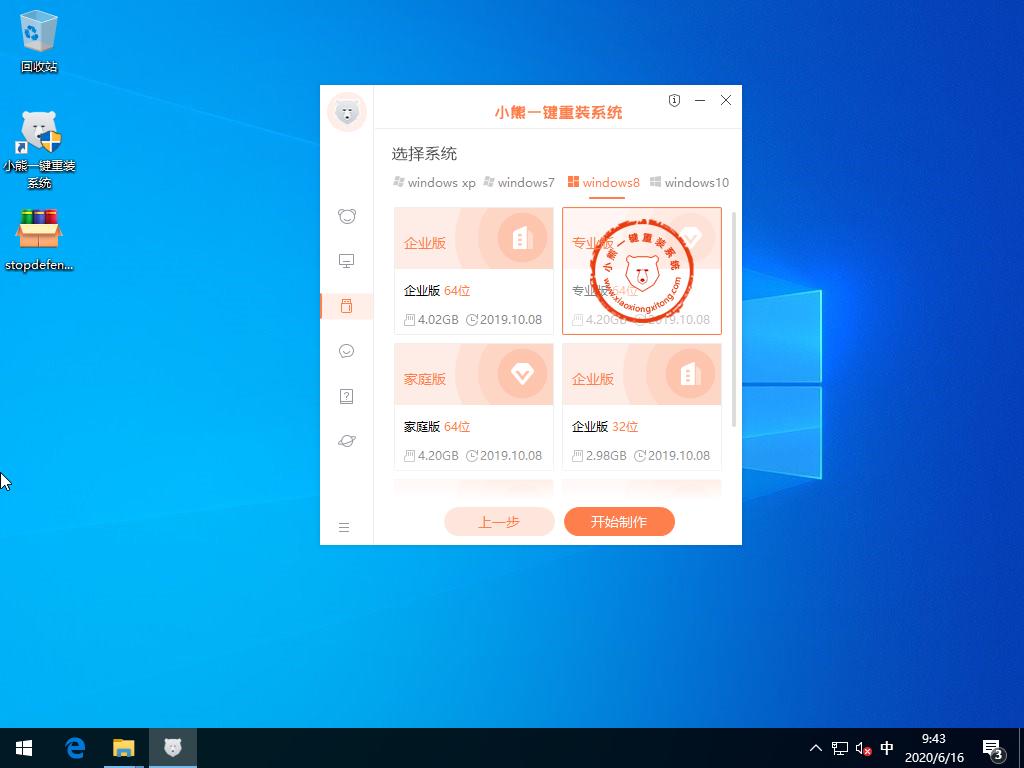
3.提前备份U盘的重要文件后点击“确定”,小熊会自动下载win8镜像文件,全程无需手动操作。

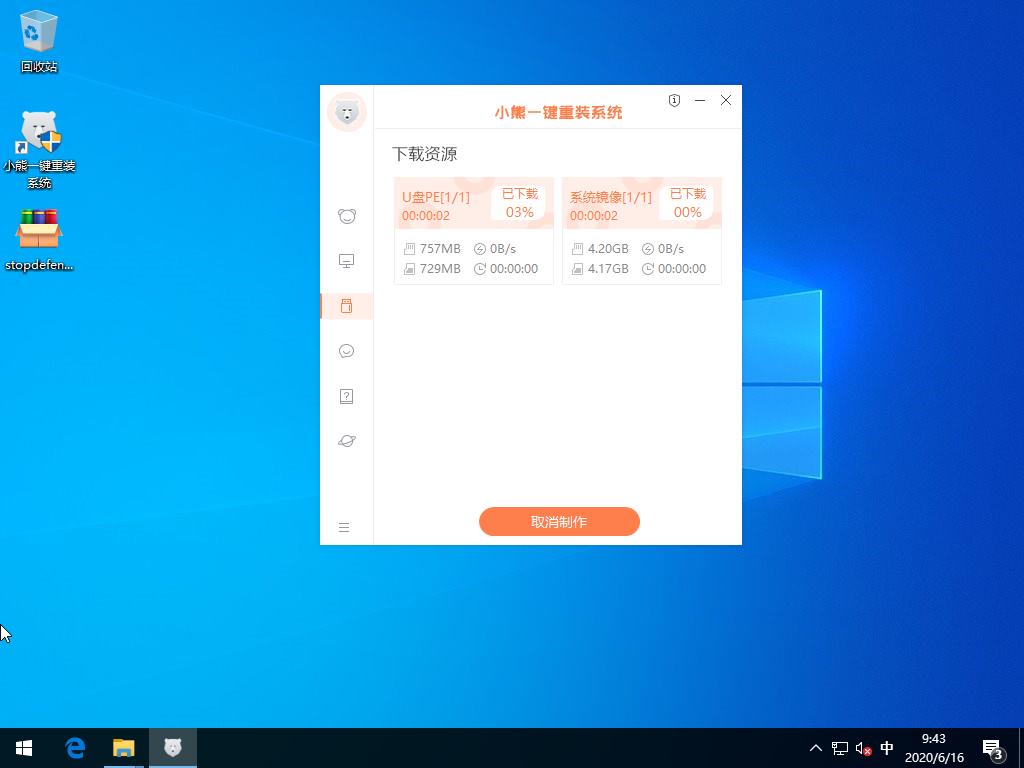
4.整个制作启动U盘过程花费时间有点长,大家耐心等待制作完成。

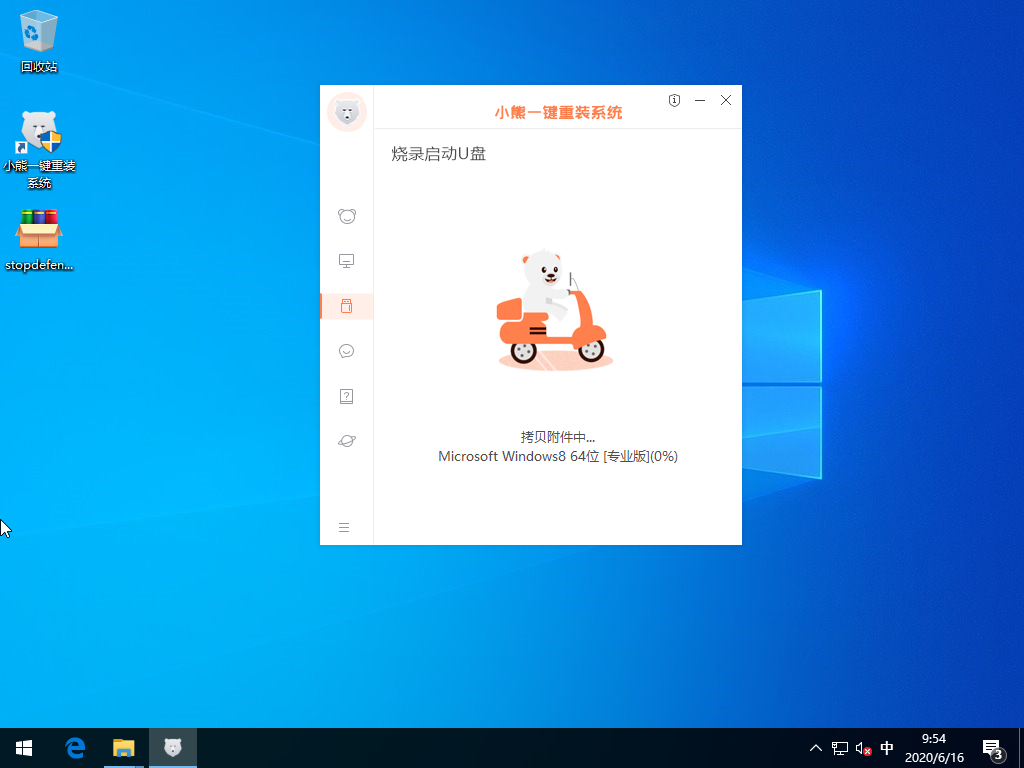
5.开始在以下界面中点击“预览”进行模拟测试。假如出现以下测试窗口,证明启动U盘制作成功,可以进行重装系统。

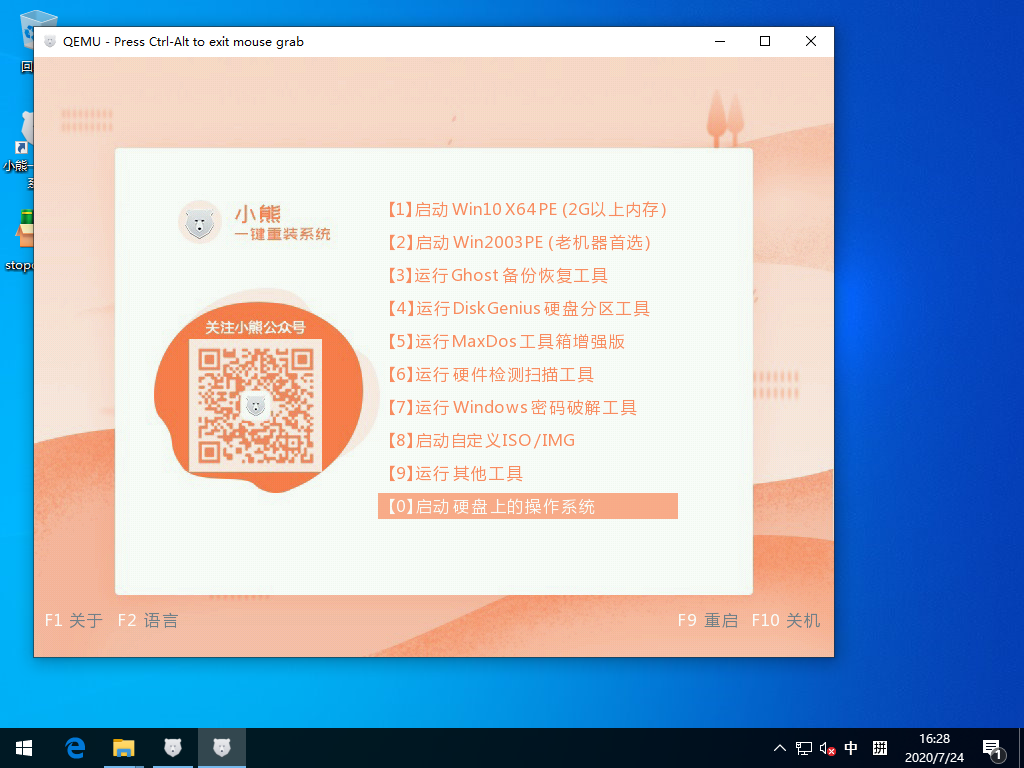
6.关闭测试窗口,选择“快捷键大全”查询电脑启动热键。
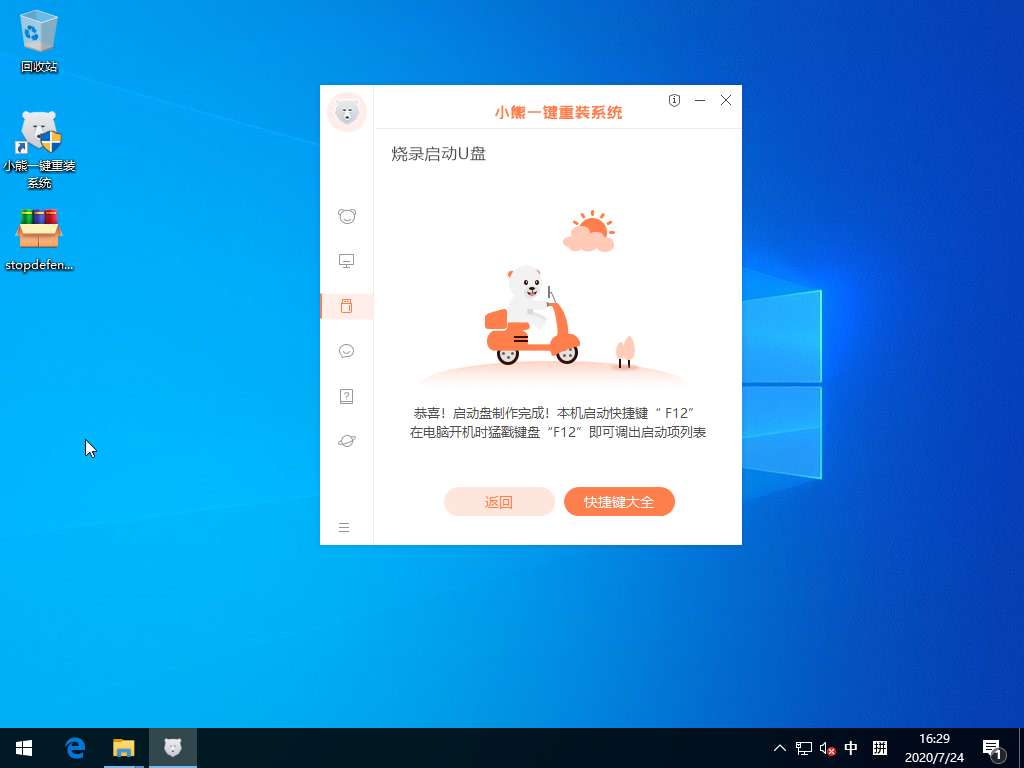
二、启动U盘重装win8系统
1.将制作完成的启动U盘插入lenovo一体机后重启电脑。出现开机界面按下快捷键,开始选择第一项回车进入。
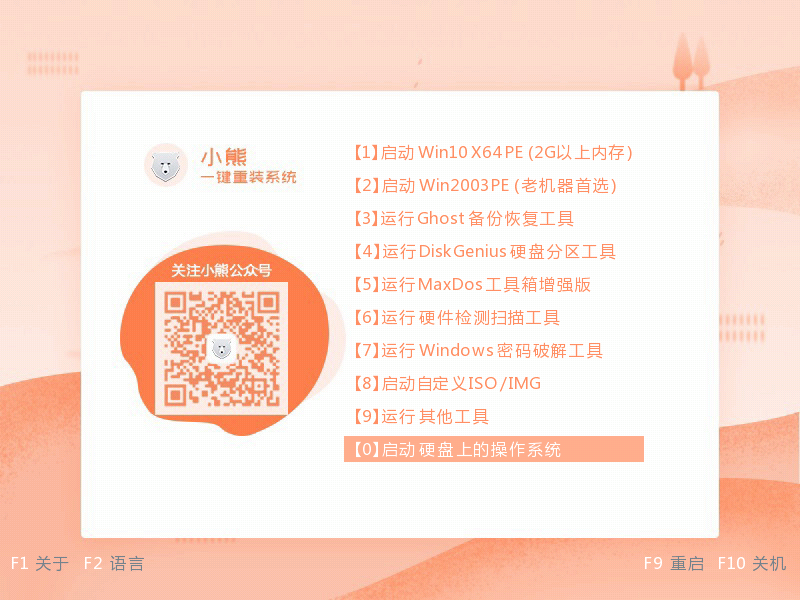
2.进入小熊PE界面后,选择U盘的win8系统版本和安装位置继续操作。
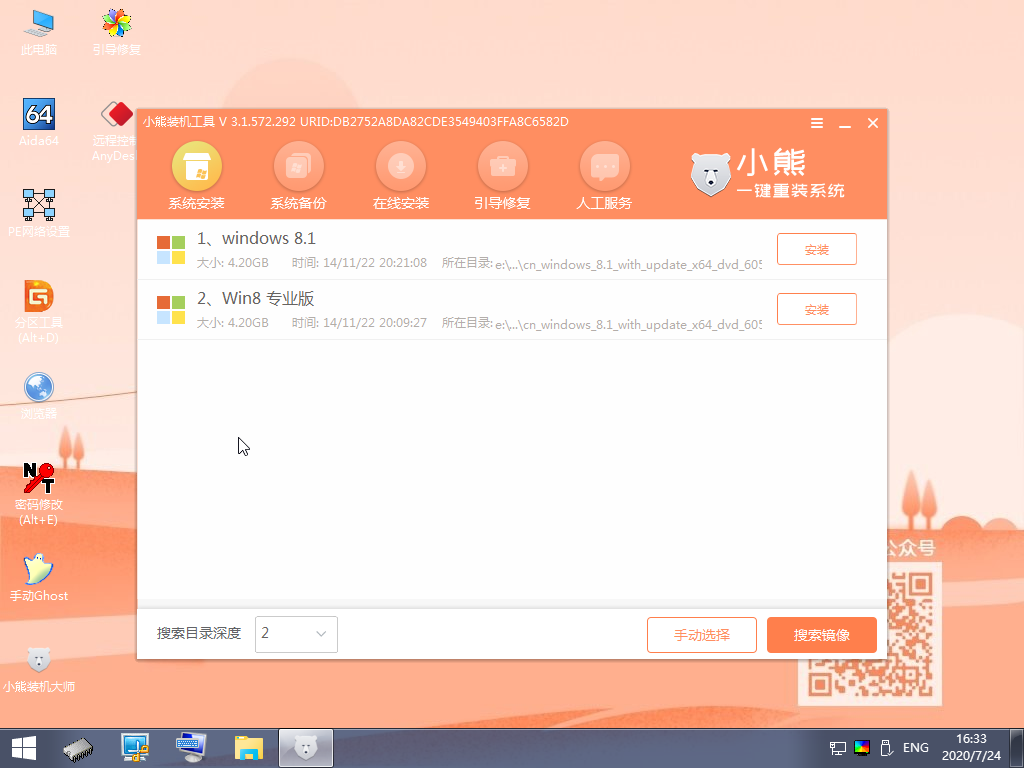
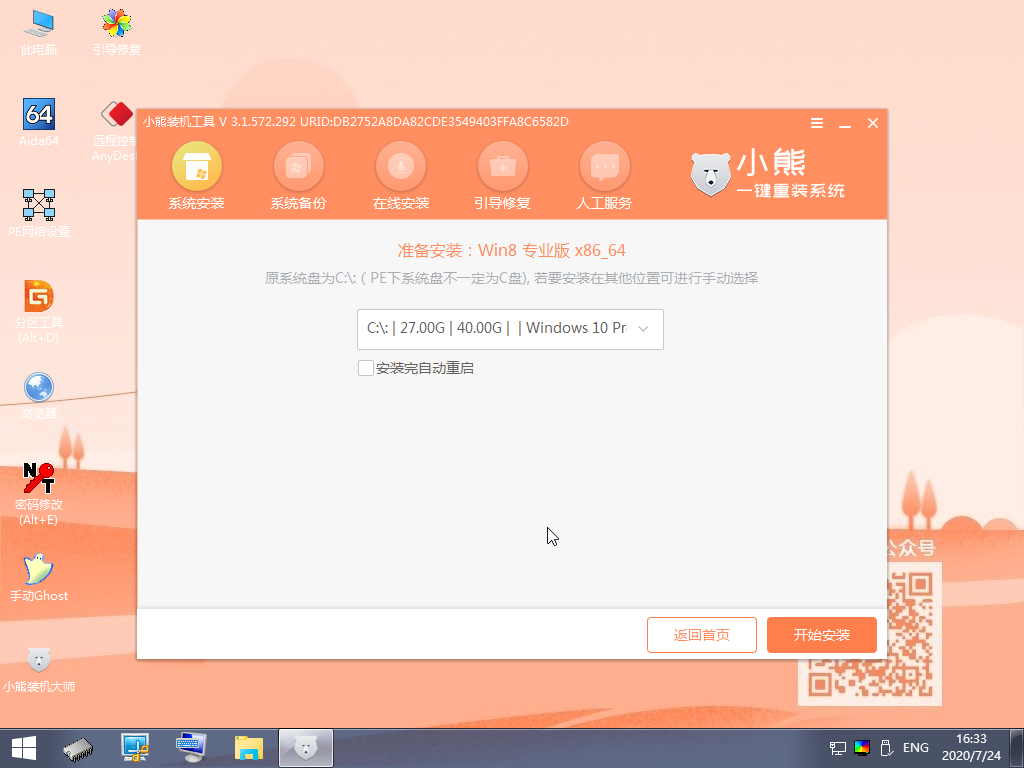
3.在以下窗口中点击“确定”继续操作,小熊开始安装win8系统,全程无需手动操作。
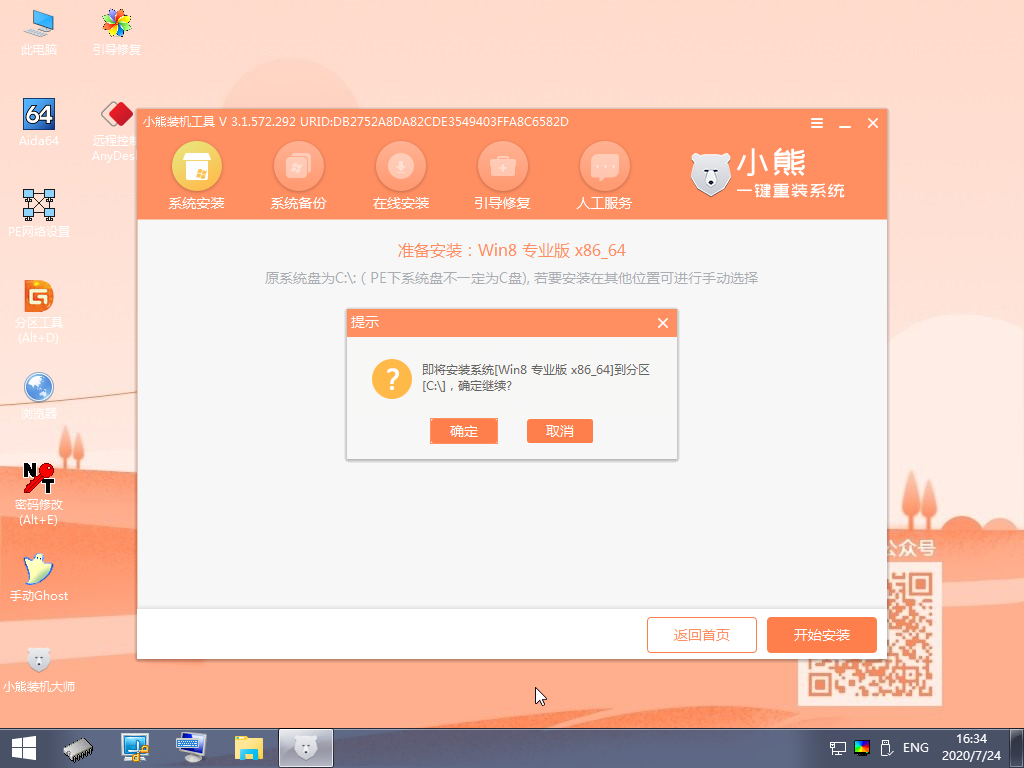
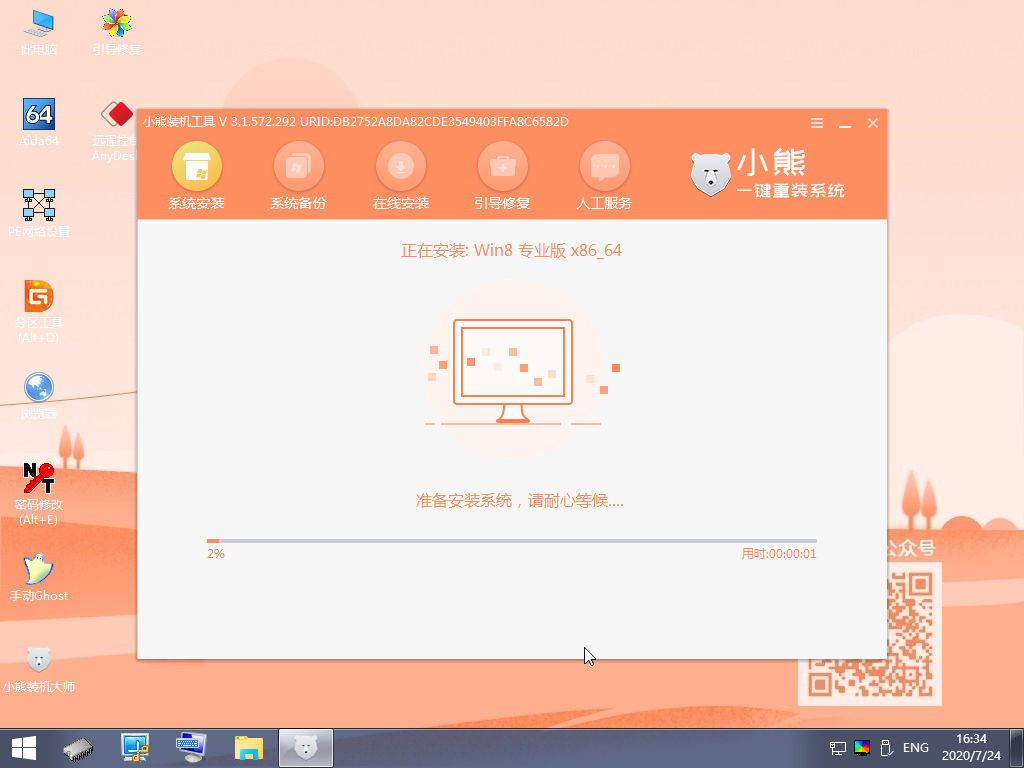
4.安装过程会进行引导修复工具,大家需要点击“确定”或者不操作。
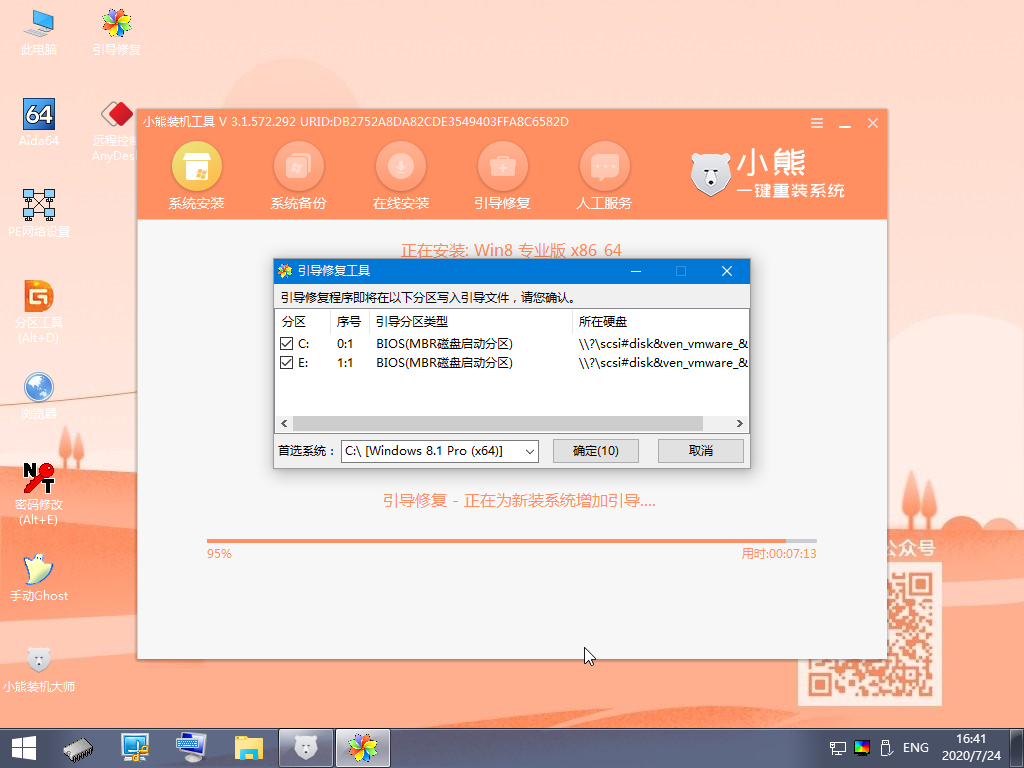

5.将U盘等外界设备拔掉,最后重启电脑。
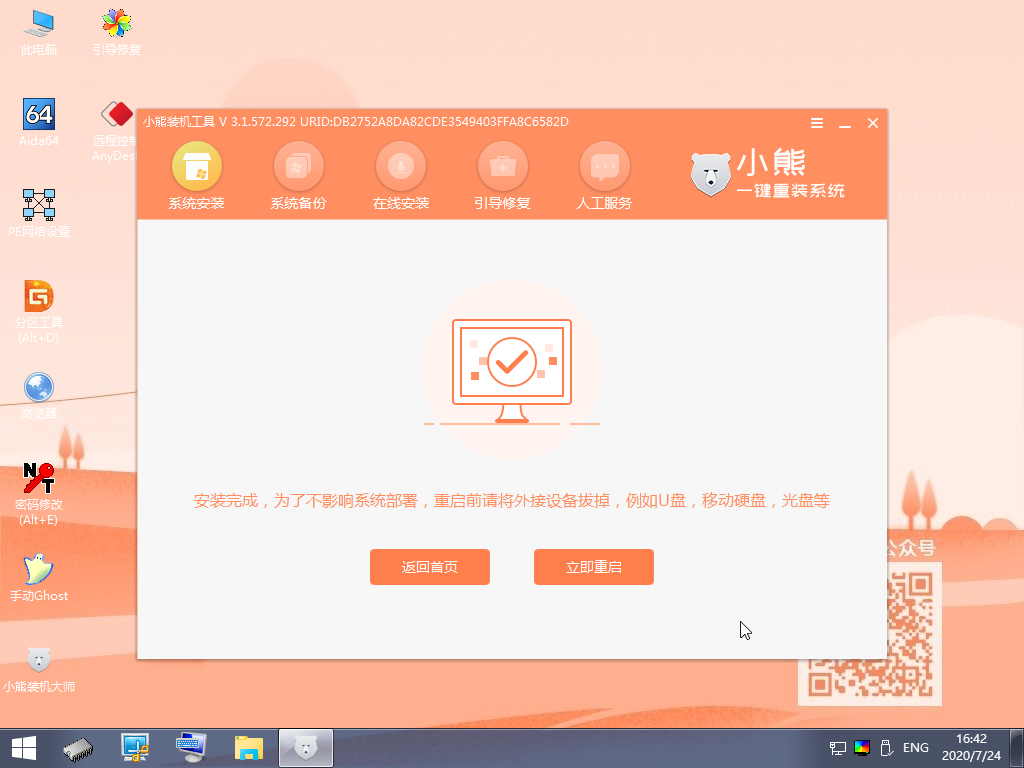
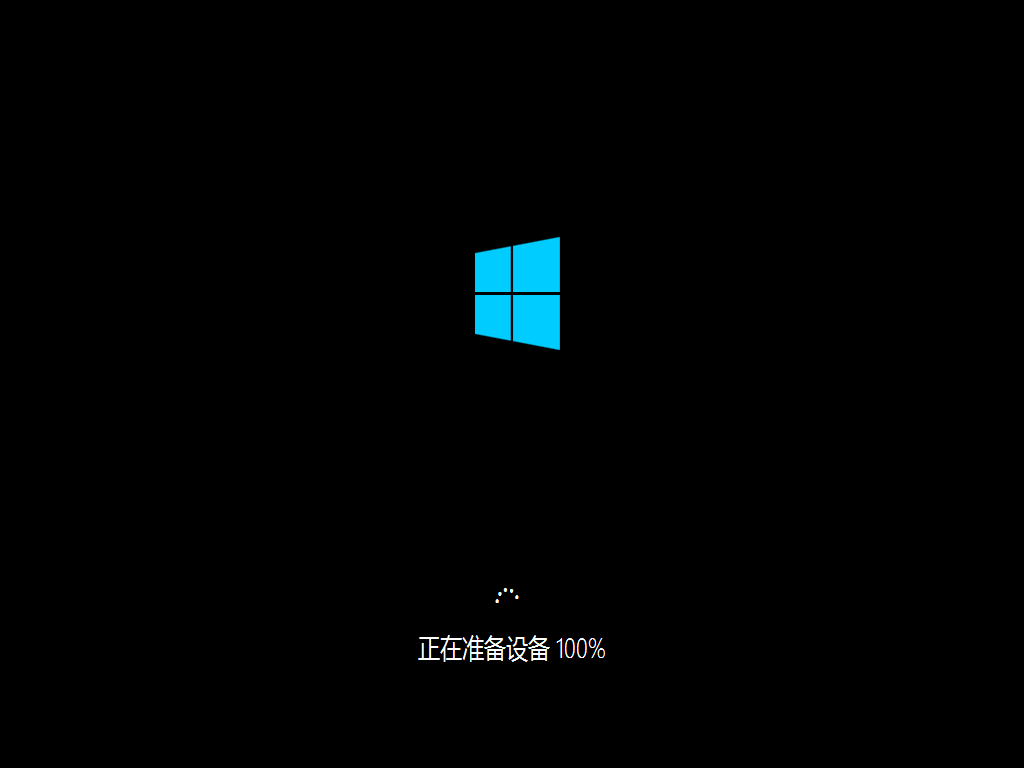
6.电脑会自动进行多次重启部署环境,最终正常进入重装完成的win8桌面。

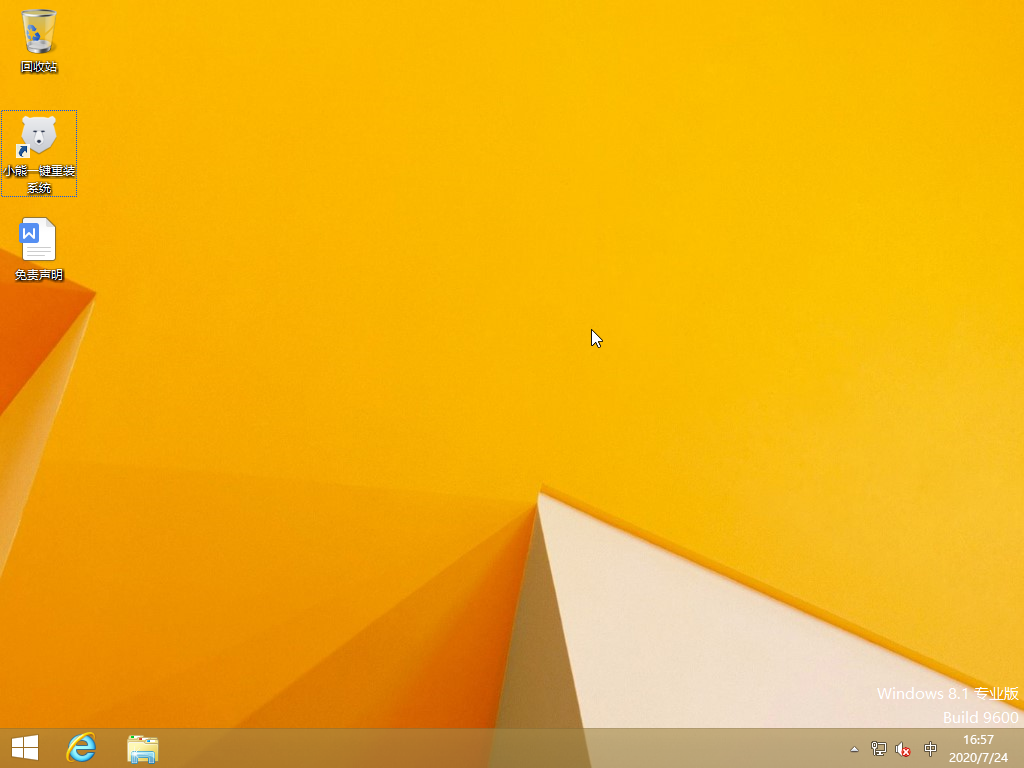
当然有的用户会采用系统修复方法修复受损的系统文件,有时候也可能因为硬盘故障,需要售后检查和维护。当然,最简单还是要数重装系统了,假如电脑开不了机,就可以直接用启动U盘进行重装系统。
上一篇:笔记本电脑怎么用U盘重装win8
下一篇:电脑u盘重装win8系统步骤
Win7教程查看更多

2021-10-05查看详情

2021-10-05查看详情

2021-10-05查看详情

2021-10-01查看详情

Win10教程查看更多

微软宣布Windows 11于10月5日正式上线,尽管这是全新的一代win操作系统,但仍然有很多用户没有放弃windows10。如果你想升级到windows 10系统,用什么方法最简单呢?接下来跟大家分享快速简单安装windows 10系统的方式,一起来看看怎么简单安装win10系统吧。
很不多用户都在使用windows 10系统,windows 10经过微软不断地优化,目前是稳定性比较好的系统,因而也受到非常多人的喜欢。一些windows 7用户也纷纷开始下载windows 10系统。可是怎么在线安装一个windows 10系统呢?下面小编给大家演示电脑怎么在线重装win10系统。
重装系统的方法有很多种,但如果你是电脑初学者,也就是说不太懂计算机,那么建议使用一键重装系统的方法,只需要在装机软件里面选择想要安装的windows操作系统即可,装机软件将自动帮助您下载和安装所选择的系统。接下来以安装win10系统为例,带大家了解电脑新手应该如何重装win10系统。
电脑常见的系统故障为蓝屏、黑屏、死机、中木马病毒、系统文件损坏等,当电脑出现这些情况时,就需要重装系统解决。如果电脑无法正常进入系统,则需要通过u盘重装,如果电脑可以进入系统桌面,那么用一键重装系统的方法,接下来为大家带来电脑系统坏了怎么重装系统。
